كيفية تثبيت التطبيقات على iPhone بدون iTunes
iTunes هو المسؤول الوحيد أداة مدير لأجهزة iPhone و iPad و iPod، ويمكّن المستخدمين من مزامنة الموسيقى والأفلام وتثبيت التطبيقات وما إلى ذلك. عند تثبيت التطبيقات على iPhone أو iPad باستخدام iTunes ، يمكن للمستخدمين بسهولة اكتشاف أن البرنامج ليس بهذه السهولة في الاستخدام. لذلك ، يرغب الكثير من المستخدمين في إيجاد طريقة للقيام بذلك تثبيت التطبيقات بدون iTunes. ستقدم لك هذه المقالة أفضل الحلول لتثبيت التطبيقات على iPhone بدون استخدام iTunes. تحقق من ذلك.
الجزء 1. كيفية تثبيت التطبيقات على iPhone بدون iTunes
إذا كنت ترغب في تثبيت التطبيقات على iPhone بدون iTunes ، فيمكنك الاستفادة من برامج إدارة iPhone التابعة لجهات خارجية. هناك العديد من البرامج المتاحة لك لإنهاء المهمة ، و DrFoneTool – مدير الهاتف (iOS) اي فون نقل هو الحل الأفضل بالنسبة لك لإدارة تطبيقات iPhone وملفات الوسائط المتعددة. يستخدم هذا البرنامج لإدارة الملفات على أجهزة iPhone و iPad و iPod و Android ، ويساعدك على التخلص من مزامنة iTunes. سيعرض هذا الجزء كيفية تثبيت التطبيقات على iPhone بدون iTunes بالتفصيل.

DrFoneTool – مدير الهاتف (iOS)
نقل وإدارة تطبيقاتك على iPhone بدون iTunes
- نقل وإدارة وتصدير / استيراد الموسيقى والصور ومقاطع الفيديو وجهات الاتصال والرسائل القصيرة والتطبيقات وما إلى ذلك.
- يمكنك إجراء نسخ احتياطي للموسيقى والصور ومقاطع الفيديو وجهات الاتصال والرسائل القصيرة والتطبيقات وما إلى ذلك على الكمبيوتر واستعادتها بسهولة.
- انقل الموسيقى والصور ومقاطع الفيديو وجهات الاتصال والرسائل وما إلى ذلك من هاتف ذكي إلى آخر.
- نقل ملفات الوسائط بين أجهزة iOS و iTunes.
- متوافق تمامًا مع أحدث إصدار من نظام التشغيل iOS (تدعم أجهزة iPod أيضًا).
كيفية تثبيت التطبيقات على iPhone بدون iTunes
الخطوة الأولى: قم بتنزيل وتثبيت Wondershare DrFoneTool – Phone Manager (iOS) على جهاز الكمبيوتر الخاص بك ، ثم ابدأ تشغيله. الآن قم بتوصيل جهاز iPhone الخاص بك بالكمبيوتر باستخدام كابل USB وسيقوم البرنامج باكتشافه تلقائيًا.

الخطوة 2. اختر فئة التطبيقات أعلى منتصف الواجهة الرئيسية. سيعرض البرنامج تطبيقات iPhone الخاصة بك في الواجهة الرئيسية. الآن يجب عليك النقر فوق زر التثبيت في الزاوية اليسرى العليا.

الخطوة الثالثة. ابحث عن ملفات IPA على جهاز الكمبيوتر الخاص بك ، وانقر فوق فتح لبدء تثبيتها على جهاز iPhone الخاص بك. عند انتهاء التثبيت ، ستحصل على التطبيقات في جهاز iPhone الخاص بك.
بمساعدة Wondershare DrFoneTool – مدير الهاتف (iOS) ، يمكنك تثبيت التطبيقات على iPhone بدون iTunes بنقرات بسيطة. إذا كنت حريصًا على إدارة بيانات iPhone الخاصة بك ، فسيساعدك هذا البرنامج أيضًا على إنجاز العمل بسهولة.
الجزء 2. أفضل 3 برامج تساعد في تثبيت التطبيقات على iPhone بدون iTunes
1. iTools
iTools هو برنامج مجاني رائع يمكنه مساعدتك في تثبيت التطبيقات على iPhone بدون iTunes. يتم استخدام برنامج إدارة iPhone هذا على نطاق واسع ، ويمكن اعتباره أحد أفضل البدائل لبرنامج iTunes. هذا البرنامج سهل التثبيت للغاية ويوفر لك عملية مستقرة بنتائج جيدة. بالنسبة للمستخدمين المبتدئين والمتقدمين ، لم يكن استخدام iTools أسهل من أي وقت مضى. سيوضح لك الدليل التالي كيفية تثبيت التطبيقات على iPhone بدون استخدام iTunes بالتفصيل.
كيفية تثبيت التطبيقات على iPhone باستخدام iTools
الخطوة 1. يمكنك الحصول على iTools من عنوان URL. ثم ابدأ البرنامج بعد تثبيته على جهاز الكمبيوتر الخاص بك.
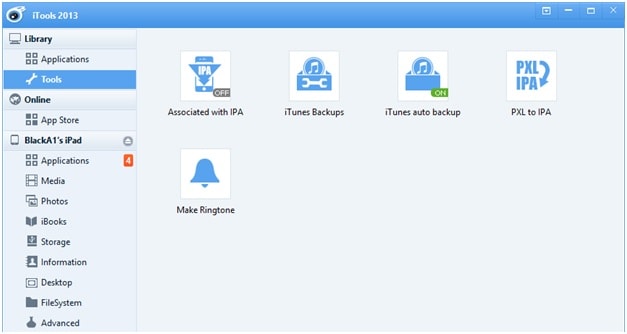
الخطوة 2. الآن قم بتوصيل iPhone بالكمبيوتر باستخدام كابل USB ، وسيقوم البرنامج تلقائيًا باكتشافه.
الخطوة 3. يحتاج المستخدم بعد ذلك إلى النقر فوق ملف التطبيقات علامة التبويب في اللوحة اليسرى. قد تحتاج إلى الانتظار بعض الوقت قبل أن يقوم البرنامج بتحليل البيانات.
الخطوة 4. في الجزء العلوي من البرنامج ، يحتاج المستخدم إلى النقر فوق الزر تثبيت زر. ثم ستحتاج إلى تحديد خيار التطبيق المراد نقله. بعد تحديد التطبيقات ، انقر فوق الزر فتح لبدء استيراد التطبيقات على جهاز الكمبيوتر الخاص بك.
الخطوة 5. الآن سوف تحتاج إلى الانتظار حتى تنتهي عملية التثبيت. عند انتهاء العمل ، ستحصل على التطبيق على جهازك.
2. فلولا
مدير iDevice آخر معروف بسهولة استخدامه هو Floola. الواجهة الرئيسية لهذا البرنامج سهلة الفهم ، وبالتالي يمكن لجميع المستخدمين التعامل مع البرنامج بسهولة. بمساعدة برنامج مدير iPhone هذا ، يمكنك تثبيت التطبيقات على iPhone بدون iTunes بسهولة. يتم تحديث هذا البرنامج بانتظام حتى لا يضطر المستخدمون للقلق عند استخدامهم لهذا البرنامج. سيوضح لك الدليل التالي كيفية تثبيت التطبيقات على iPhone بدون استخدام iTunes باستخدام Floola.
كيفية تثبيت تطبيقات التثبيت على iPhone باستخدام Floola
الخطوة 1. يمكنك تنزيل Floola من عنوان URL. عند انتهاء التثبيت ، يجب أن تبدأه على جهاز الكمبيوتر الخاص بك.

الخطوة 2. يجب عليك تشغيل إدارة الموسيقى ومقاطع الفيديو يدويًا في iTunes حتى لا يقاطعك iTunes عند توصيل جهاز iPhone الخاص بك. قم بتوصيل جهاز iPhone بجهاز الكمبيوتر باستخدام كبل USB ، وانقر فوق رمز iPhone ، واختر الملخص في الشريط الجانبي الأيسر ، ثم قم بالتمرير إلى الخيارات وتحقق من إدارة الموسيقى ومقاطع الفيديو يدويًا.
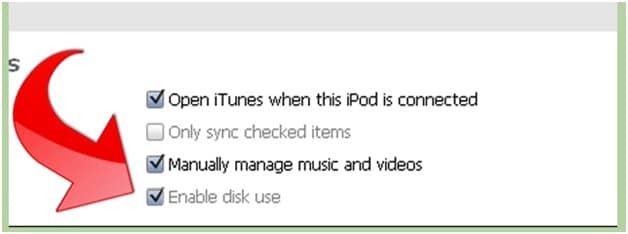
الخطوة 3. الآن أغلق iTunes وابدأ Floola. ثم اختر خيار العناصر.
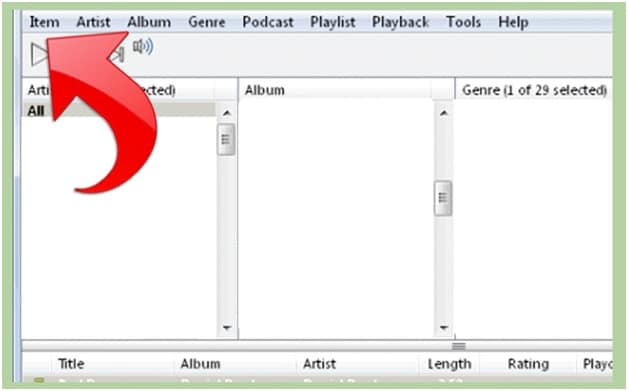
الخطوة 4. سترى مربع حوار منبثق ، ويُسمح لك بسحب الملفات وإفلاتها في البرنامج.
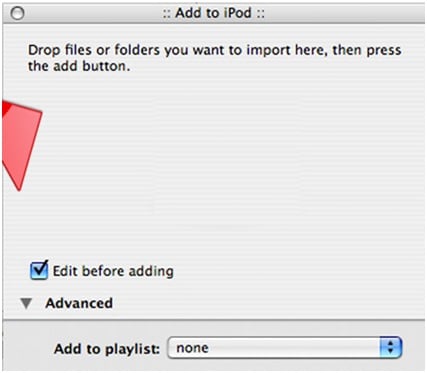
3. iFunbox
هذا هو برنامج مدير iPhone آخر سهل الاستخدام يسمح لك بتثبيت التطبيقات على iPhone بدون iTunes. يعد استخدام هذا البرنامج على الكمبيوتر أمرًا بسيطًا ويمكن للمستخدمين المبتدئين وذوي الخبرة التعامل معه بسهولة. هناك عشرات الآلاف من المستخدمين الذين يستخدمون هذا البرنامج على أجهزة الكمبيوتر الخاصة بهم ، ويمكنهم بسهولة إدارة أجهزة iPhone و iPad و iPod الخاصة بهم باستخدام هذا البرنامج. سيوضح لك الدليل التالي كيفية استخدام iFunbox لتثبيت التطبيقات على iPhone بدون iTunes.
كيفية تثبيت التطبيقات على iPhone بدون iTunes
الخطوة 1. يمكنك الحصول على التطبيق من App Store وتنزيله عبر iTunes.
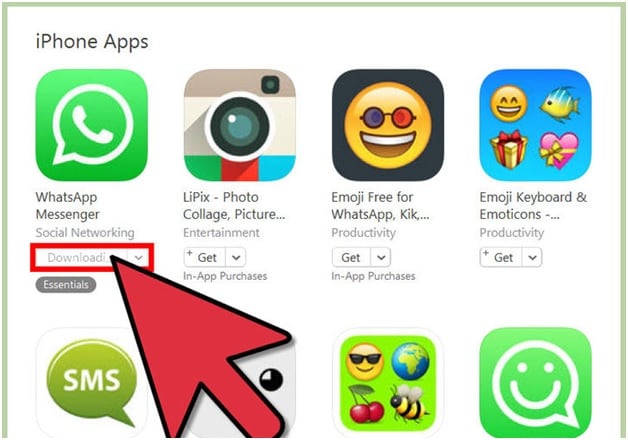
الخطوة 2. بعد تنزيل التطبيق ، يمكنك النقر بزر الماوس الأيمن فوق التطبيق واختيار إظهار في مستكشف Windows.
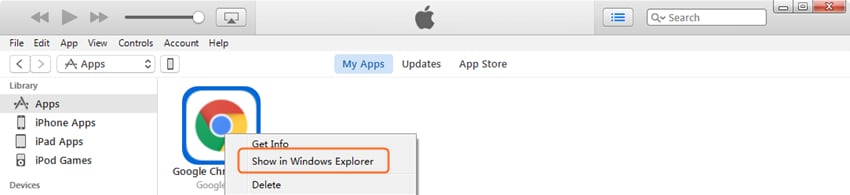
الخطوة 3. الآن يمكنك إضافة التطبيق إلى سطح المكتب الخاص بك.

الخطوة 4. قم بتنزيل iFunbox وتثبيته من عنوان URL http://www.i-funbox.com/، ثم ابدأها واختر خيار إدارة بيانات التطبيق في الواجهة الرئيسية.
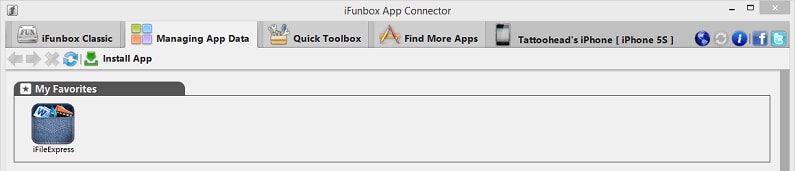
الخطوة 5. انقر فوق الزر تثبيت التطبيق في الزاوية اليسرى العليا ، وسترى مربع حوار منبثق. حدد التطبيق من سطح المكتب ، وانقر فوق فتح لبدء تثبيت التطبيق على iPhone.
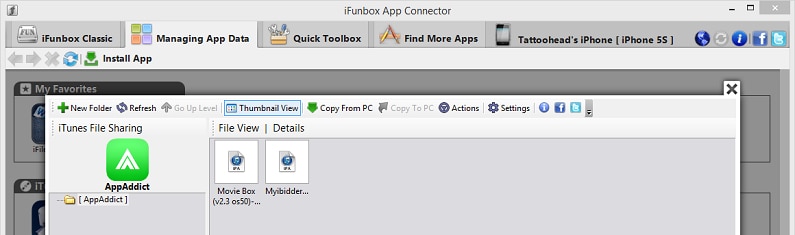
يمكن أن تساعدك جميع البرامج المذكورة في هذه المقالة على تثبيت التطبيقات على iPhone دون الحاجة إلى iTunes بسهولة. عند إجراء مقارنة بين جميع هذه البرامج ، يمكنك بسهولة معرفة أن Wondershare DrFoneTool – مدير الهاتف (iOS) هو الأفضل بينها جميعًا ، لأن Wondershare DrFoneTool – مدير الهاتف (iOS) يمكّنك من إنجاز العمل بسهولة. إذا كنت مهتمًا بمدير تطبيقات iPhone هذا ، فيمكنك تنزيله مجانًا لتجربته.
أحدث المقالات

